Phân tích Registry là gì? Cách sao lưu và phục hồi registry trên Windows dễ nhất là ý tưởng trong bài viết bây giờ của Tiên Kiếm. Theo dõi nội dung để biết chi tiết nhé.
Bạn là người có sở thích vọc máy tính, sửa lỗi máy tính hoặc tối ưu máy tính thì chắc hẳn đã từng nghe qua cụm từ Registry nhưng chưa hiểu thực chất Registry là gì. Vậy hãy theo dõi bài viết để được tìm hiểu về Registry cũng như cách sao lưu và phục hồi Registry trên Windows!
1. Registry là gì?
Registry (Windows registry) là một cơ sở dữ liệu dùng để lưu trữ thông số kỹ thuật của Windows. Nó ghi nhận tất cả các thông tin và cài đặt cho những phần mềm bạn cài trên máy, các thiết bị phần cứng, hồ sơ người dùng, cấu hình hệ điều hành và rất rất nhiều thông tin khác.
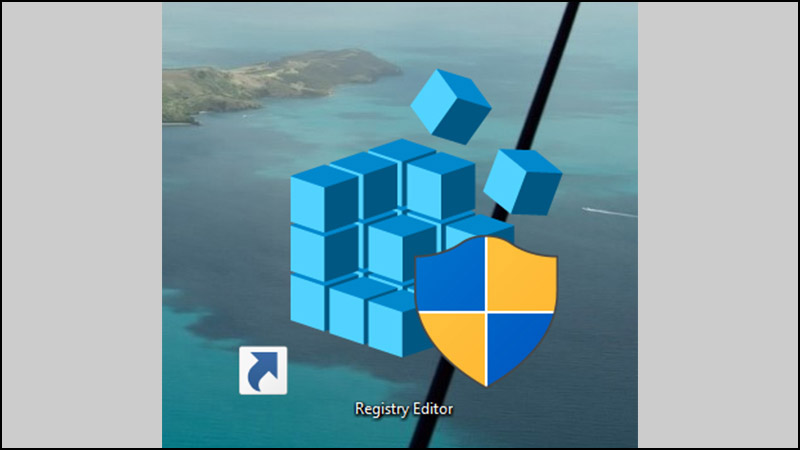
Ví dụ: Khi một phần mềm X được cài đặt, sẽ có các hướng dẫn và tệp tham chiếu đến X được thêm vào registry ở vị trí cụ thể. Nhờ đó, hệ thống/các phần mềm khác có thể tương tác với phần mềm X, tham khảo thêm thông tin như vị trí của các file, tùy chọn nào sẽ sử dụng trong X,…
2. Registry nằm ở đâu?
+ Trên Windows 95, Windows 98 thì Registry nằm ở trong 2 file đó là user.dat và system.dat trong thư mục Windows.
+ Trên Windows Me thì Registry nằm trong file Classes.dat trong thư mục Windows.
+ Trên Windows 7, 8, Windows 10, Registry nằm trong thư mục “WindowsSystem32Config“.
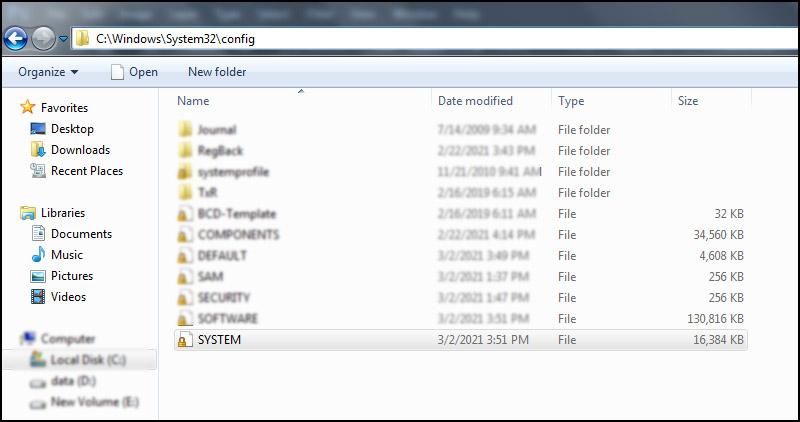
+ Trên ổ cứng, Windows Registry không đơn giản là một file mà là một tập hợp các file riêng lẻ, gọi là hive. Mỗi hive chứa một nhánh Registry. Cụ thể:
HKEY_LOCAL_MACHINE SYSTEM: system32configsystem
HKEY_LOCAL_MACHINE SAM: system32configsam
HKEY_LOCAL_MACHINE SECURITY: system32configsecurity
HKEY_LOCAL_MACHINE SOFTWARE: system32configsoftware
HKEY_USERS UserProfile: winntprofilesusername
HKEY_USERS.DEFAULT: system32configdefault
3. Registry có chỉnh sửa được không?
Registry có thể chỉnh sửa trực tiếp, làm thay đổi các thông số thông qua trình chỉnh sửa Registry Editor thì rất đơn giản.
Tuy nhiên, nếu không biết rõ về những gì trong Registry thì đừng nên đụng vào vì rất dễ gây lỗi hệ điều hành Windows của máy tính.
4. Cách truy cập vào Registry
Mở Registry Editor đơn giản bằng mở cửa sổ Run (Windows + R), gõ regedit > Nhấn OK.
5. Tìm hiểu cấu trúc của Registry
Registry có cấu trúc dạng cây nên rất dễ quản lý cũng như sử dụng. Registry có 6 nhánh chính, mỗi nhánh lại được giao nhiệm vụ lưu giữ những thông tin riêng biệt.
|
NHÁNH |
CHỨC NĂNG |
|
HKEY_CLASSES_ROOT |
Lưu lại những thông tin dùng chung cho toàn bộ hệ thống. |
|
HKEY_CURRENT_USER |
Lưu lại những thông tin cho người dùng đang Logon. |
|
HKEY_LOCAL_MACHINE |
Chứa những thông tin về hệ thống, phần cứng và phần mềm. |
|
HKEY_USERS |
Chứa thông tin của tất cả các User, mỗi user là một nhánh với tên là số ID của user đó. |
|
HKEY_CURRENT_CONFIG |
Lưu thông tin về phần cứng hiện tại bạn đang sử dụng. |
|
HKEY_DYN_DATA |
Là một phần của nhánh HKEY_LOCAL_MACHINE. (Một số máy sẽ không có nhánh này). |
6. Các kiểu dữ liệu sử dụng trong Registry
– REG_BINARY: Kiểu nhị phân
– REG_DWORD: Kiểu Double Word
– REG_EXPAND_SZ: Kiểu chuỗi mở rộng đặc biệt. VD: “%SystemRoot%”
– REG_MULTI_SZ: Kiểu chuỗi đặc biệt
– REG_SZ: Kiểu chuỗi chuẩn
7. Hướng dẫn sao lưu và phục hồi Registry theo cách thủ công
Bạn nên sao lưu Windows Registry trước khi thực hiện bất kỳ thay đổi nào đối với hệ thống của mình, vì trong trường hợp có sự cố xảy ra, chỉ cần khôi phục là trở lại như cũ.
– Sao lưu Registry
Bước 1: Nhấn tổ hợp phím Windows+R để mở cửa sổ lệnh Run, gõ regedit > Nhấn OK.
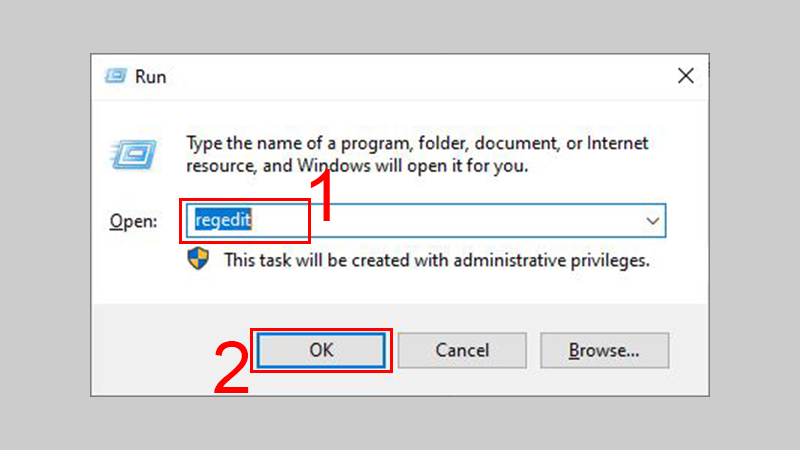
Bước 2: Chọn File > Nhấn Export.

Bước 3: Một cửa sổ mới xuất hiện, chọn All trong Export range > Nhập tên tệp mong muốn > Chọn một vị trí lưu > Chọn Save để lưu dữ liệu backup của Registry.
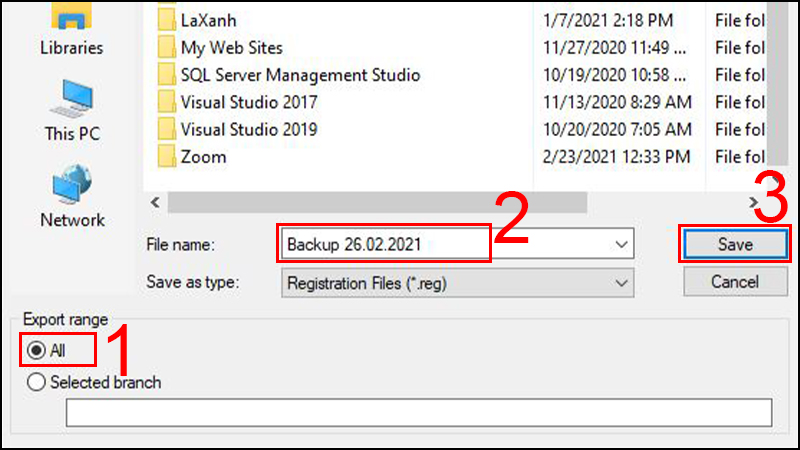
– Phục hồi Registry
Bước 1: Nhấn tổ hợp phím Windows+R để mở cửa sổ lệnh Run, gõ regedit > Nhấn OK.
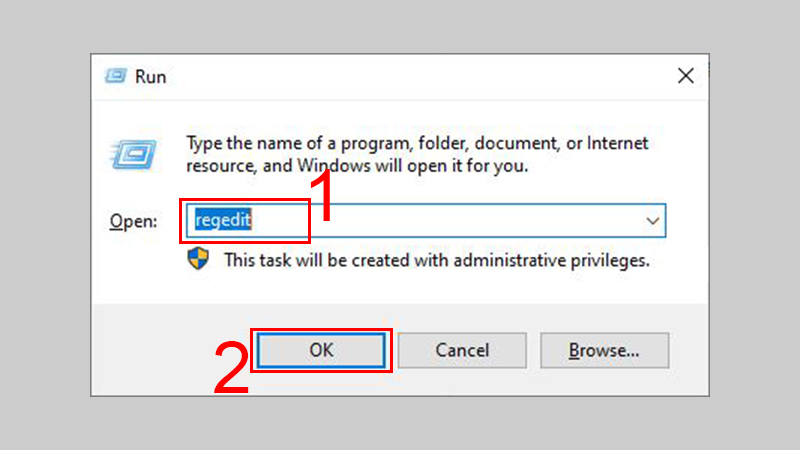
Bước 2: Chọn File > Nhấn Import.
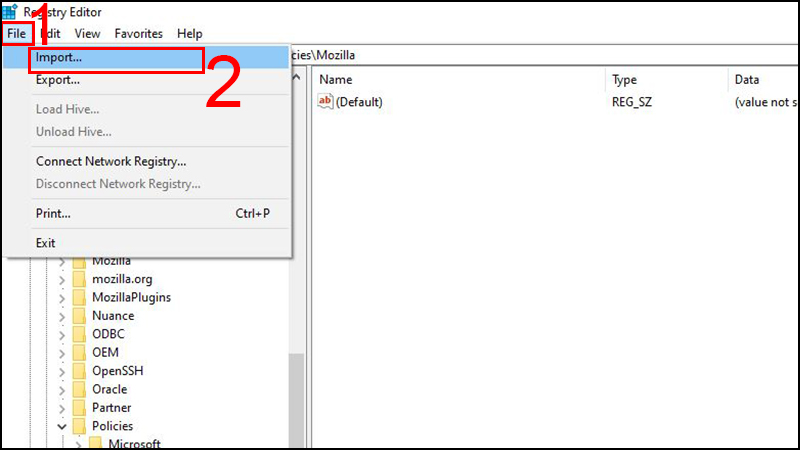
Bước 3: Chọn bản sao lưu mà bạn muốn phục hồi > Nhấn Open.
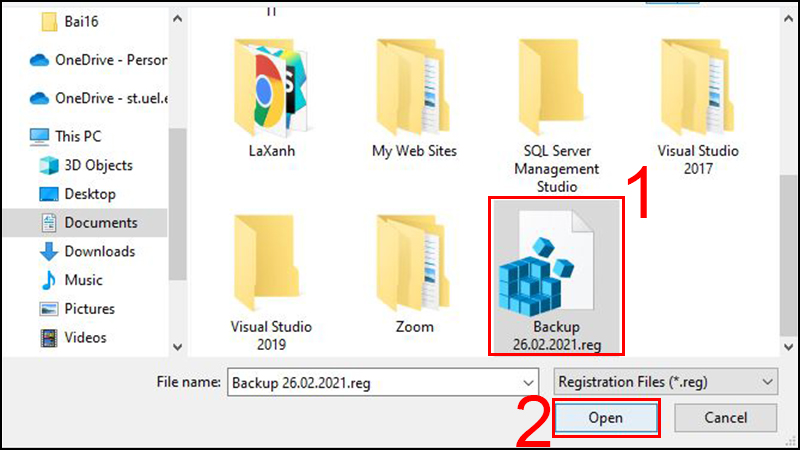
Chờ một chút để hệ thống khôi phục lại Registry. Vậy là bạn đã khôi phục thành công!
Hi vọng qua bài viết trên đã giúp các bạn nắm rõ tất tần tật về Registry cũng như cách sao lưu và phục hồi Registry theo cách thủ công đơn giản. Chúc các bạn thành công!

